Il foglio presenze in 1C ZUP 8.3 viene mantenuto per quegli impiegati i cui salari dipendono dalla quantità di tempo lavorato (lavoratori a tempo).
Esistono due modi per registrare le ore lavorate:
- Contabilizzazione di scostamenti rispetto al tempo previsto. In questo caso, tutte le mancate presenze al lavoro (giorni di riposo, ferie, malattia, ecc.) Sono registrate. Questo metodo contabile riflette anche il lavoro non pianificato (straordinari).
- Questo metodo riflette non solo il lavoro non pianificato e l'assenteismo, ma anche il tempo impiegato secondo il programma - registrazione continua.
Se sei interessato a dove trovare la scheda attività in 1C Accounting 8.3, non languirò - non è lì. Ai fini della contabilità estesa per gli stipendi, la soluzione 1C ZUP 8.3 è stata appositamente acquistata. Parleremo di lei.
Il primo passo è necessario per l'anno in corso (per l'anno di conservazione del foglio presenze). Dal menu Impostazioni, selezionare Calendari di produzione.
Se il calendario non è stato precedentemente creato, deve essere creato e compilato automaticamente, verificando la correttezza e, se necessario, apportando modifiche.

Orari di lavoro
Dopo aver compilato il calendario di produzione in 1C ZUP, è necessario creare e compilare i programmi di lavoro dei dipendenti. Per fare ciò, vai al menu "Impostazioni" e seleziona la voce "Pianificazioni dei dipendenti". 
Il programma può essere compilato automaticamente, se necessario modificato.

I programmi di lavoro possono essere impostati per i dipendenti con documenti quali "Impiego" e "Trasferimento del personale".
In ZUP c'è un'opportunità per cambiare in modo massiccio il programma di lavoro per i dipendenti.
In tali situazioni, quando un dipendente ha cambiato le condizioni di lavoro per un certo periodo di tempo (ad esempio un giorno abbreviato), vengono indicati i singoli programmi per loro. L'impostazione dei singoli programmi si trova nel menu Salario. Se un dipendente ha un programma individuale per un certo periodo, il programma non terrà conto di quello principale.
Riempimento del foglio presenze in 1C ZUP
Il foglio presenze in 1C ZUP 8.3 è nella sezione "Stipendio", voce "Tabelle orarie". Nella pagella vengono utilizzate le designazioni che si trovano nella directory "Tipi di utilizzo dell'orario di lavoro". Se è necessario specificare più tipi di tempo, ognuno di essi è indicato su una riga separata.
Il foglio presenze può essere compilato automaticamente, modificando i dati se necessario. Alcune aziende utilizzano sistemi di controllo degli accessi (controllo degli accessi e sistemi di gestione). Il punto è che tutti gli ingressi e le uscite sono fissati utilizzando un sistema elettronico di larghezza di banda. Questi dati possono essere ricaricati in un foglio presenze, eliminando la necessità di conservarli manualmente.

Per poter modificare i dati nel foglio presenze rispetto al programma di lavoro, nelle impostazioni del programma è necessario deselezionare la casella "Verifica se l'ora effettiva è pianificata". Altrimenti, se il foglio presenze è indicato nel foglio presenze, ad esempio nel fine settimana in base al programma di lavoro, il documento non verrà registrato.
Va ricordato che, pur mantenendo sia i fogli presenze che i documenti di riflessione, il foglio presenze avrà la massima priorità quando si riceve il tempo lavorato per il libro paga.
Modulo T-13
In 1C ZUP 3.1 per la visualizzazione delle ore lavorate esiste un modulo stampato "T-13". Questo rapporto può essere generato dalla sezione "Salario" selezionando la voce "Rapporti salariali". Il rapporto necessario sarà chiamato Timesheet T-13.

Un dipendente può essere assunto in modo diverso durante un giorno lavorativo. Ad esempio, prima di pranzo, può essere in ufficio e, successivamente, fare un viaggio di lavoro o usare il resto della giornata per riposare ulteriormente per gli straordinari precedentemente lavorati. Questi eventi a breve termine e non a tempo pieno sono chiamati intra-shift. Informazioni su come tenerne conto nel programma "1C: Stipendio e gestione del personale 8" ed. 3.0, letto nel materiale degli esperti "1C".
Nel programma "1C: Stipendio e HR 8" ed. 3.0, viene fornito un meccanismo flessibile di tracciamento del tempo che consente di tenere conto di varie situazioni della vita e di rifletterle sia nel foglio presenze che nel calcolo dei salari.
Configurazione dei turni Intra
L'opportunità di registrarsi al programma per un lavoro part-time, quali eventi come un viaggio d'affari, un giorno libero, un tempo di inattività o una vacanza senza pagamento, dovrebbe essere prevista in anticipo - durante la configurazione iniziale del programma, o inclusa al momento del bisogno.
a Setup iniziale è necessario impostare flag:
- Utilizzare il pagamento di viaggi di lavoro intra-turno,
- Usa i giorni liberi in turni
- Le vacanze intra-turno sono fornite senza pagamento,
- L'azienda registra altre assenze che non occupano l'intera giornata lavorativa.
Se nel processo di lavoro risulta che non tutte le assenze intra-shift utilizzate nell'organizzazione sono collegate, è possibile nel menu Impostazione -\u003e Payroll -\u003e Impostazione della composizione di addebiti e detrazionisul segnalibro Contabilità per assenze impostare flag appropriati Compreso intra-turno (fig.1).

Viaggi d'affari intra-turno
Se un dipendente è stato in viaggio d'affari per una parte della giornata e ha lavorato per il resto, nel programma "1C: Stipendio e gestione delle risorse umane 8" ed. 3.0 dovrebbe registrare un viaggio in-shift. Nel menu Cornici -\u003e Il viaggio deve creare un nuovo documento (fig.2).
Dopo aver impostato la bandiera Viaggio di lavoro part-time (intrashift) diventa disponibile per compilare i campi Data di lavoro e orario. Si ritiene che un viaggio d'affari cada nelle ore diurne e che non sia richiesto un costo aggiuntivo per il lavoro notturno. Un viaggio viene pagato a ore in base alle entrate orarie medie.
Esempio 1
Il 21 settembre 2015, il viaggio intra-turno del dipendente è durato 3 ore, l'orario di lavoro nei tempi previsti era di 8 ore. Nel calcolare lo stipendio per questo giorno, il pagamento dello stipendio viene calcolato automaticamente per 5 ore. Sulla pagella, il 21 settembre sarà contrassegnato con le lettere "I / K" e l'ora - 5/3 (Fig. 7).
Tempo di fermo all'interno dello spostamento
Se un dipendente è stato costretto a trascorrere parte della giornata inattivo e ha lavorato parte della giornata, nel programma "1C: Stipendio e gestione delle risorse umane 8" ed. 3.0 dovrebbe registrare i tempi di fermo intrashift. Nel menu Personale -\u003e Tutti i documenti del personale necessario creare il documento Dipendenti semplici (fig. 3).
A seconda del motivo, i tempi di fermo vengono pagati in modo diverso. Il pagamento dei tempi di inattività dovuti alla colpa del dipendente non viene pagato e alla colpa del datore di lavoro - viene pagato sulla base di due terzi dei guadagni medi.
Se era inattivo per motivi indipendenti dalla volontà delle parti, il pagamento viene effettuato sulla base di 2/3 dell'aliquota tariffaria. Di conseguenza, nel foglio presenze, i tempi di fermo verranno fissati in base al tipo di tempo di fermo (vedere la tabella 1).
Tabella 1
Esempio 2
I tempi di fermo all'interno del turno, per motivi indipendenti dalla volontà del datore di lavoro e dei dipendenti, sono durati 2 ore durante il giorno il 22 settembre 2015.
La norma dell'orario di lavoro secondo il programma è di 8 ore.
Nel calcolare lo stipendio per questo giorno, il pagamento dello stipendio viene calcolato automaticamente per 6 ore. Nella pagella, il 22 settembre verrà contrassegnato con le lettere "I / np" e l'ora - 6/2.
Giorni liberi Intrashift
I giorni di riposo intrashift (tempo extra per il riposo del dipendente) possono essere formati in tre casi:
- elaborazione con la contabilità sintetizzata delle ore lavorative;
- lavoro straordinario;
- lavorare in un giorno libero o in un programma di ferie.
Un documento è destinato alla registrazione del tempo libero intra-turno Giorno libero nel menu Personale -\u003e Tutti i documenti del personale -\u003e Crea (fig. 4).

Esempio 3
Il 25 settembre 2015, un dipendente ha preso altre 4 ore di riposo a causa delle ore precedenti di lavoro straordinario. Il programma ha registrato giorni liberi in turni.
Se la giornata lavorativa è di 8 ore, le restanti 4 ore verranno automaticamente pagate in base allo stipendio e nella scheda del 25 settembre, 4 ore di riposo saranno contrassegnate con le lettere "I / nv" e il tempo - 4/4.
Assenteismo e assenteismo all'interno del turno
Per registrare altro assenteismo intra-turno e assenteismo nel programma, vengono forniti i seguenti documenti: e Assenteismo, incapacità di apparire.
documento Vacanze senza paga nel menu Personale -\u003e Assenze di tutto il personale -\u003e Crea possono essere registrati diversi tipi di congedo non retribuito, a seconda di quale simbolo corrispondente è impostato nel foglio presenze (vedi tabella 2).
Tabella 2
Esempio 4
Il 23 settembre 2015, durante la parte del turno (la bandiera con lo stesso nome era stata inserita nel documento), il dipendente era in congedo di studio aggiuntivo per quattro ore senza retribuzione, l'orario di lavoro nei tempi previsti era di 8 ore.
Nel calcolare lo stipendio per questo giorno, il pagamento dello stipendio viene calcolato automaticamente per 4 ore (Fig. 5). Sulla pagella, il 23 settembre sarà contrassegnato con le lettere "I / bpm" e l'ora - 4/4 (Fig. 5).

documento Assenteismo, incapacità di apparire nel menu Personale -\u003e Assenze di tutto il personale -\u003e Crea le assenze per ragioni inspiegabili e l'assenteismo possono essere registrate. A seconda dell'impostazione dell'interruttore Tipo di assenzanel foglio presenze viene impostato il simbolo corrispondente - vedere la tabella. 3.
Tabella 3
Esempio 5
Il 24 settembre 2015 un dipendente era in ritardo al lavoro per 1 ora - questo è l'assenteismo all'interno del turno. Nel documento Assenteismo, incapacità di apparire(Fig. 6) vengono impostati il \u200b\u200btipo di assenza di assenteismo e la bandiera Assenza durante parte del turno. Ad un orario di lavoro standard di 8 ore al giorno per il 24 settembre, il pagamento dello stipendio verrà addebitato automaticamente per 7 ore. Nella pagella, il 24 settembre sarà contrassegnato dalle lettere “I / pr” e il tempo sarà 7/1 (Fig. 7).
Fig. 7. Foglio presenze
domanda:
Il dipendente è malato, la data di partenza dall'ospedale non è nota, la fine del mese è ancora lontana. In ZUP 2.5, ho appena fissato una data per l'inizio dell'assenteismo. il 1C ZUP 3.1 non esiste tale possibilità, il documento non viene pubblicato senza una data di fine. Cosa si può fare in questo caso, in modo da non apportare il documento entro la fine del mese e non modificarlo?
La risposta è:
✅ Workshop "Lifehacks su 1C ZUP 3.1"
Analisi di 15 hack di vita per la contabilità in 1s zup 3.1:
✅ LISTA DI CONTROLLO per il controllo delle buste paga in 1C ZUP 3.1
VIDEO - autocontrollo mensile della contabilità:
✅ Payroll in 1C ZUP 3.1
Istruzioni dettagliate per principianti:
Se al momento del calcolo pagamento anticipato per la prima metà del mese o entro il tempo libro paga non è stato ancora concesso un congedo per malattia, quindi in 1C ZUP 3 per la registrazione di tale assenza prima della versione 3.1.4 documento usato Assenteismo, incapacità di apparire.In esso per tali dipendenti l'assenza è stata registrata per un motivo inspiegabile.
Tuttavia, a partire dalla versione 3.1.4.116, questo documento ha cambiato nome e ampliato le funzionalità. Cominciò a essere chiamato. Molti utenti non erano contenti del fatto che il dipendente dovesse registrare l'assenza per un motivo inspiegabile (di conseguenza, ciò si rifletteva nel codice NN della lettera nel foglio dei tempi), sebbene sia noto che il dipendente è in congedo per malattia. Pertanto, un nuovo motivo per l'assenza è apparso nel documento. Malattia (congedo per malattia non ancora chiuso).

Quando si registra tale assenza, il codice lettera "B" verrà inserito nella pagella, ma il calcolo dell'elenco malato non avverrà.
Per quanto riguarda il principio di compilazione delle informazioni sull'assenza di un dipendente a causa di una malattia in questi documenti, è il seguente: se l'assenza è registrata per calcolare il pagamento anticipato per la prima metà del mese (dal 1 ° al 15 ° giorno), quindi nel documento Assenza (malattia, assenteismo, assenteismo) / Assenteismo, incapacità di apparire Si raccomanda di indicare il periodo dalla data dell'assenteismo in relazione alla malattia fino al 15.

Inoltre, se al dipendente verrà concesso un congedo per malattia entro la fine del mese, quindi con un documento Congedo per malattia questo periodo non retribuito verrà soppiantato e verrà invece registrato un congedo per malattia retribuito.

Se prima della fine del mese il dipendente non ha erogato un congedo per malattia, quindi per il corretto calcolo dello stipendio, è necessario riflettere l'assenza con un documento Assenza (malattia, assenteismo, assenteismo) / Assenteismo, incapacità di apparire anche nel periodo dal 16 alla fine del mese. Esistono due modi per farlo:
- creazione di un nuovo documento;
- modifica del periodo nel primo documento, che ha introdotto il periodo di assenza per il calcolo per la prima metà del mese.


Per essere il primo a conoscere nuove pubblicazioni, iscriviti agli aggiornamenti del mio blog:
Le organizzazioni sono tenute a tenere un registro dei tempi dei dipendenti. Per fare ciò, utilizzare il modulo unificato T13 - foglio presenze. In questo documento per ogni dipendente inserisci i dati relativi ai giorni da lui lavorati e alle ore. Il foglio presenze in 1C 8.3 Contabilità è formato secondo il calendario di produzione. Qui ti diremo dove trovare il foglio presenze e come configurarlo da solo.
Leggi l'articolo:
Esistono due opzioni per la gestione dei fogli presenze:
Opzione 1. Registrazione continua delle apparenze e assenteismo;
Opzione 2. Deviazioni della sola registrazione (ferie, congedo per malattia, ecc.).
Il foglio presenze in 1C 8.3 Contabilità è formato nel secondo modo. Il programma lo riempie automaticamente in base ai dipendenti assunti, tenendo conto delle ferie e delle ferie. Come base, 1C 8.3 richiede una settimana lavorativa di 5 ore e 40 giorni dal calendario di produzione. Come impostare un calendario di produzione in 1C 8.3 Contabilità leggi qui. Contabilità per ferie non retribuite ("a proprie spese") e assenteismo nel programma 1C 8.3 La contabilità non è fornita.
Per tenere conto dei giorni lavorativi e non lavorativi nella scheda attività in 1C 8.3 Contabilità utilizzare la seguente notazione:
- "Io sono". Giorno lavorativo (aspetto);
- "B". Giorni liberi;
- "DA". lasciare;
- "B". Ospedale.
Ti diremo come trovare e impostare un foglio presenze in 1C 8.3 Contabilità in 5 passaggi in 1C 8.3.
Come creare una pagella nel programma BukhSoftPassaggio 1. Configurare la contabilità delle assenze per malattia e delle ferie in 1C 8.3
Vai alla sezione "Stipendio e personale" (1) e fai clic sul link "Impostazioni salario" (2). Si aprirà la finestra delle impostazioni.
Nella finestra che si apre, fai clic sul link "Payroll" (3) e seleziona la casella (4) accanto a "Conserva un record di congedo per malattia, congedo e documenti esecutivi". 
Ora il foglio presenze in 1C 8.3 verrà formato tenendo conto del congedo per malattia e del congedo inseriti.
Passaggio 2. Aprire il foglio presenze per la compilazione di 1C 8.3
Vai alla sezione "Stipendi e personale" (1) e fai clic sul link "Rapporti risorse umane" (2). Si aprirà la finestra "Rapporti della sezione" Contabilità del personale ". 
Nella finestra che si apre, fai clic sul collegamento "Time Sheet (T-13)" (3). Si aprirà una finestra per compilare il documento. 
Passaggio 3. Modulo nel foglio presenze 1C 8.3
Nel modulo di riempimento indicare:
- la tua organizzazione (1);
- il periodo per il quale è necessario formare un foglio presenze (2). Inserire la data di inizio e fine del periodo;
- unità per la quale è necessario un foglio presenze (3). Se questo campo viene lasciato vuoto, il foglio presenze verrà compilato per tutti i reparti.
Per completare l'operazione, fare clic sul pulsante "Genera" (4). 
Nella pagella generata ci saranno informazioni:
- dai dipendenti e le loro posizioni (5);
- il numero di giorni lavorati per il periodo selezionato per ciascun dipendente (6);
- il numero di ore lavorate per il periodo selezionato per ciascun dipendente (7).

Passaggio 4. Formazione di fogli presenze in 1C 8.3 per i singoli dipendenti
Il foglio presenze in 1C 8.3 Contabilità può essere formato da un singolo dipendente o dal suo gruppo. Per fare ciò, fai clic sul pulsante "Impostazioni" (1). Nella finestra "Impostazioni rapporto ..." che si apre, fai clic sul collegamento "Selezione" (2). Si aprirà 
Nell'elenco, fare clic sui dipendenti desiderati e fare clic sul pulsante "Seleziona" (3). Fare clic sulla x (4) per chiudere l'elenco. 
Ora nella finestra "Impostazioni rapporto ..." viene indicato il dipendente selezionato (5). Fare clic sul pulsante "Chiudi e genera" (6) per completare la formazione del documento. 
Verrà generata una pagella per il dipendente specificato (7). 
L'assenza di un dipendente sul posto di lavoro senza una buona ragione durante il tempo stabilito dalla legge è riconosciuta come assenteismo. Gli esperti 1C spiegano come impostare il libro paga e registrare l'assenza di un dipendente sul lavoro senza una buona ragione, non solo in giorni ma in ore (assenteismo intrashift) e come creare un foglio presenze e calcolare lo stipendio dato l'assenteismo.
Assenteismo significa l'assenza di un dipendente sul posto di lavoro senza una buona ragione durante l'intera giornata lavorativa (turno), indipendentemente dalla sua durata, nonché in caso di assenza dal luogo di lavoro senza una buona ragione per più di 4 ore consecutive durante la giornata lavorativa (turno) ( comma "a" p. 6 parte 1 dell'articolo 81 del Codice del lavoro della Federazione Russa).
L'assenteismo è un reato disciplinare per il quale il datore di lavoro, ai sensi dell'articolo 192 del Codice del lavoro della Federazione Russa, ha il diritto di applicare le seguenti sanzioni disciplinari:
- osservare;
- un rimprovero;
- licenziamento per motivi adeguati.
La legislazione non stabilisce un elenco di buone ragioni per l'assenza di un dipendente sul posto di lavoro. Il datore di lavoro decide autonomamente se il motivo dell'assenza del dipendente sul lavoro è valido o meno, a seconda delle circostanze specifiche (lettera di Rostrud del 31/10/2008 n. 5916-TZ).
La procedura per la registrazione dell'assenteismo dei dipendenti nel programma "1C: Stipendio e gestione delle risorse umane 8", edizione 3, prenderemo in considerazione il seguente esempio.
esempio
Nel programma "1C: Stipendio e gestione del personale 8" (rev. 3), vengono eseguite le seguenti azioni:
1. Imposta il libro paga.
2. Registrazione dipendente reale.
Imposta il libro paga
Se la registrazione dell'assenteismo viene effettuata non solo in giorni, ma anche in ore (assenteismo intra-turno), quindi nel calcolo del libro paga (sezione registrazione - libro paga - link ) sul segnalibro Paga oraria la bandiera deve essere impostata Applica paga oraria. È possibile registrarsi al programma:
- assenteismo;
- mancata apparizione per motivi sconosciuti;
- mancata comparsa a causa di malattia (quando il congedo per malattia non è ancora "chiuso").
Per fare ciò, nelle impostazioni per il libro paga nella scheda Contabilità per assenze (o durante la configurazione iniziale del programma) è necessario impostare i flag Assenteismo e assenteismo e Compreso intra-turno (per la possibilità di registrare l'assenteismo all'interno del turno), vedi fig. 1.

Quando si impostano i flag in termini di tipi di addebiti (sezione registrazione - ratei) saranno disponibili tipi di addebiti assenza ingiustificata e Assenteismo intra-shift con incarico di competenza assenza ingiustificata, Assenza dovuta a un motivo inspiegabile e Assenza dovuta a un motivo inspiegabile (intra-shift) con incarico di competenza Mancata visualizzazione per motivi sconosciuti, Assenza per malattia (congedo per malattia non ancora chiuso)che sono già configurati e pronti per l'uso.
Registrazione dell'assenteismo dei dipendenti
La registrazione dell'assenteismo dei dipendenti viene effettuata utilizzando un documento sezione personale - Tutte le assenze del personale o sezione Stipendio - Tutti i ratei.
Con il pulsante creare scegli il tipo di documento Assenza (malattia, assenteismo, non apparenza).
Nel campo mese viene selezionato il mese in cui viene registrato l'assenteismo (per impostazione predefinita, il mese corrente).
Per impostazione predefinita nel campo organizzazione indica l'organizzazione impostata nelle impostazioni utente.
Se più di un'organizzazione è registrata nella base di informazioni, è necessario scegliere l'organizzazione in cui il dipendente è registrato.
- data - indica la data di registrazione del documento nella base di informazioni;
- dipendente - un dipendente è selezionato per la registrazione dell'assenteismo.
Nella sezione Motivo dell'assenza l'interruttore è impostato su:
- - se è noto il motivo dell'assenteismo del dipendente (è malato, ma l'elenco dei malati è ancora "aperto");
- Assenza dovuta a motivi sconosciuti - se il motivo dell'assenza del dipendente è sconosciuto;
- assenza ingiustificata - se il dipendente era assente dal posto di lavoro senza una buona ragione durante la giornata lavorativa (turno), come nel nostro esempio.
Quindi, imposta la bandiera (diventa disponibile se l'opzione di registrazione dell'assenteismo e dell'assenteismo all'interno del turno di lavoro è stata selezionata nelle impostazioni del libro paga), se il dipendente era assente durante parte della giornata lavorativa (turno). L'impostazione di questo flag consente di specificare il periodo di assenteismo non in giorni interi, ma in ore entro il giorno selezionato (nei campi Data dell'assenza e Ore di assenza). Se, in base al programma di lavoro del dipendente in un giorno di assenteismo, il lavoro è pianificato con un diverso tipo di orario (ad esempio, di giorno e di notte), è possibile specificare esattamente a che ora durerà l'assenza intrashift del dipendente (per il tipo di assenza Assenteismo - Assenteismo nel pomeriggio, Assenteismo nella notte). Ciò ti consentirà di calcolare correttamente il pagamento per diversi tipi di tempo. Nel nostro esempio, non è necessario impostare questo flag.
Se la bandiera Assenza per parte del turno non installato quindi nei campi Data d'inizio e Data di fine È indicato il periodo di assenteismo. Il periodo registrato dal documento non verrà pagato durante il successivo calcolo del libro paga. bandiera Scommessa gratuita per il periodo di assenza viene stabilito se è necessario liberare il personale occupato dal dipendente per il periodo di sua assenza.
Il campo Nel calcolo dei ratei, viene preso in considerazione come viene riempito automaticamente con tipi predefiniti di ratei per ogni tipo di assenza. Se il programma ha creato diversi tipi di ratei con un appuntamento Assenteismo, incapacità di apparire per ragioni sconosciute o Assenteismo per malattia, quindi in questo campo è possibile scegliere quale prendere in considerazione nel calcolo dei ratei per questo documento.
segnalibro Ricalcolo del periodo passato appare se il periodo di assenza registrato dal presente documento cade nel periodo per il quale sono già stati registrati meno ratei di priorità nei mesi precedenti. Pertanto, il documento ricalcola (annulla) queste spese. Se tale "stratificazione" viene registrata in un mese, questo significa che le correzioni sono ancora possibili questo mese, quindi il ricalcolo non viene eseguito.
Per correggere questa situazione dopo aver inserito l'assenza, è necessario raccontare il documento con il quale i ratei sono già stati registrati per lo stesso periodo questo mese. Nel nostro esempio, questa scheda è mancante. Se il pagamento dello stipendio si riflette già nel programma per il mese di competenza, o lo stipendio si riflette nella contabilità, apportare correzioni al documento in modo retroattivo può portare al fatto che i dati già registrati diventeranno inaffidabili.
In questo caso, è possibile riflettere le modifiche in uno dei mesi seguenti inserendo il documento di correzione utilizzando il collegamento corretto. Questo collegamento può anche correggere il documento se il periodo non è "chiuso". Facendo clic su questo collegamento, viene creato un nuovo documento patch. Sul suo segnalibro Ricalcolo del periodo passato tutte le spese registrate dal documento corretto sono annullate. Se si desidera annullare completamente tutti i ratei accumulati da un documento di un periodo passato e rifletterlo in uno dei mesi seguenti, è possibile inserire un documento Storno di spese tramite link retromarcia.
Se nelle impostazioni per i parametri di calcolo del salario (sezione Installazione: libro paga - link Adeguamento della composizione di oneri e detrazioni) sul segnalibro Altre spese la possibilità di assegnare un pagamento aggiuntivo per l'adempimento temporaneo delle funzioni, combinazione (bandiera impostata Combinazione, esecuzione temporanea di compiti), quindi tramite il pulsante Basato su build - Combinazione di lavoro può creare un documento Combinazione di lavoro assegnare un supplemento a un altro dipendente per le funzioni di un dipendente assente. Con il pulsante Crea in base a - Congedo per malattiapuò creare un documento Certificato di congedo per malattia.
Il documento Assenza (malattia, assenteismo, non apparenza) è registrato nella infobase dal pulsante Tieni e chiudi.
Quando si calcolano gli stipendi dei dipendenti per dicembre 2018 utilizzando un documento Buste paga e contributi (sezione Stipendio: buste paga e contributo) il pagamento per le ore lavorate è calcolato tenendo conto dell'assenteismo.
Lo stipendio di un dipendente è di 40.000 rubli. A dicembre, secondo il programma dell'impiegato - 21 giorni lavorativi, S.I. Selivanov ha lavorato per 20 giorni. Il pagamento per ore lavorate è di: 40.000 rubli. / 21 giorni x 20 giorni \u003d 38.095,24 rubli.
Nel foglio presenze (sezione Stipendio - Rapporti salariali - Foglio presenze (T-13)) l'assenteismo dei dipendenti si riflette nel codice delle lettere OL (fig.2). Se il motivo dell'assenza è stato registrato - Malattia (congedo per malattia non ancora chiuso), quindi lo stato dell'impiegato viene contrassegnato come malato - B.


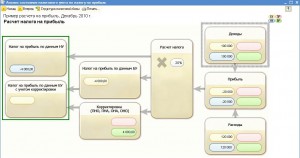

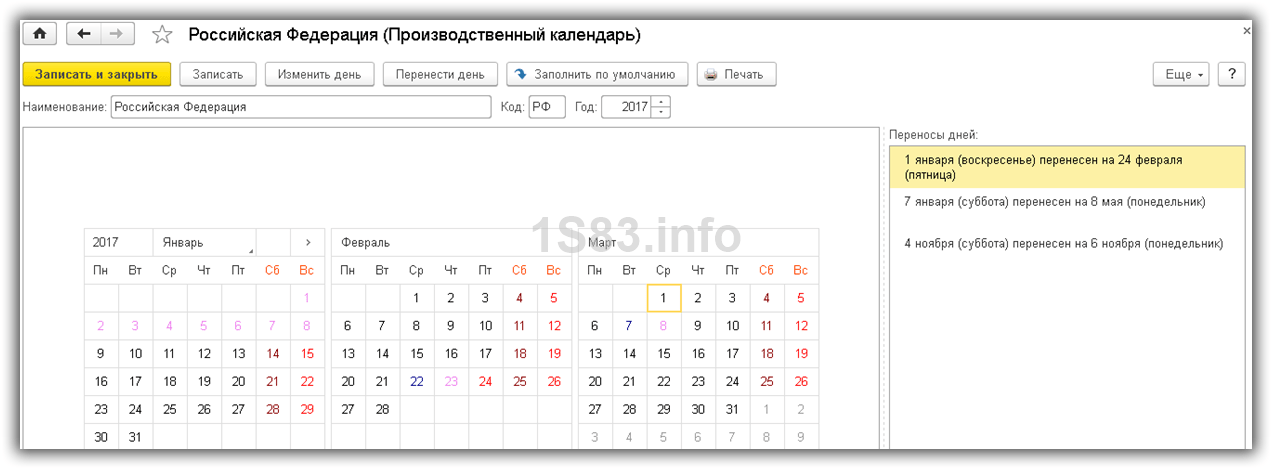
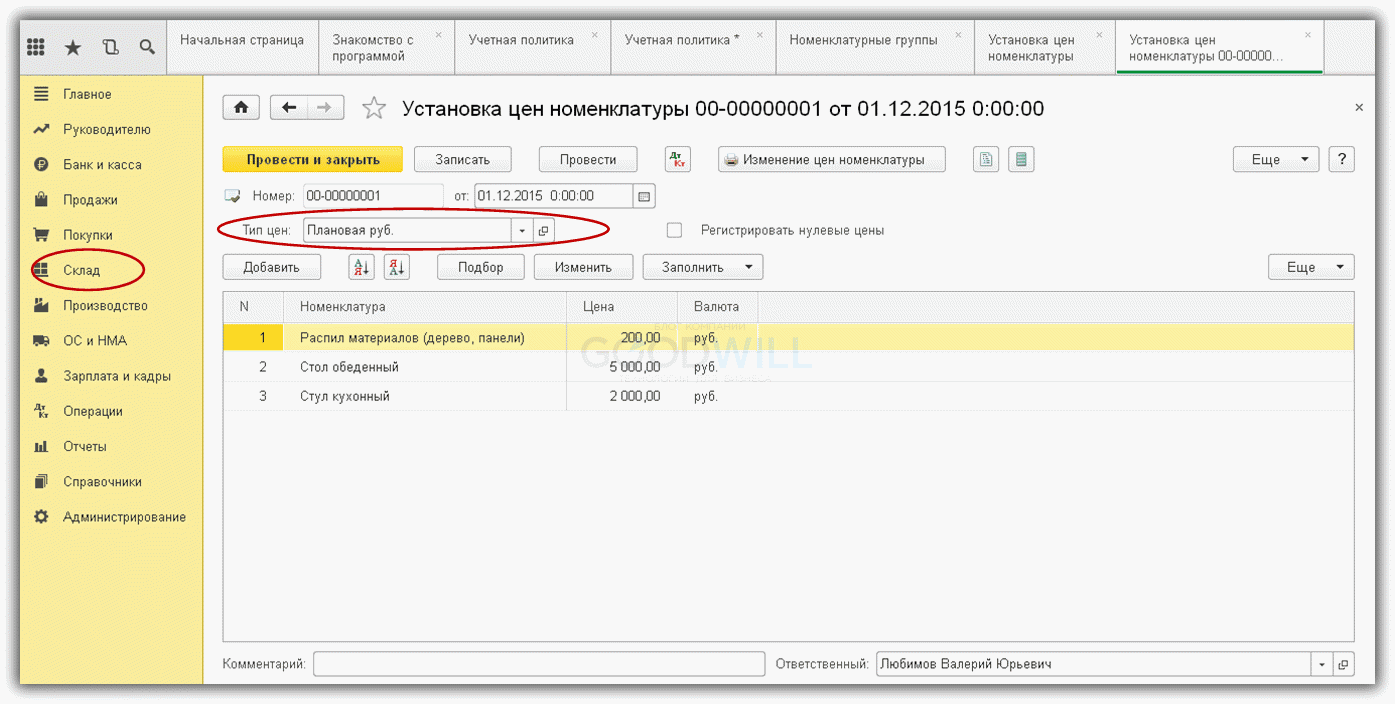
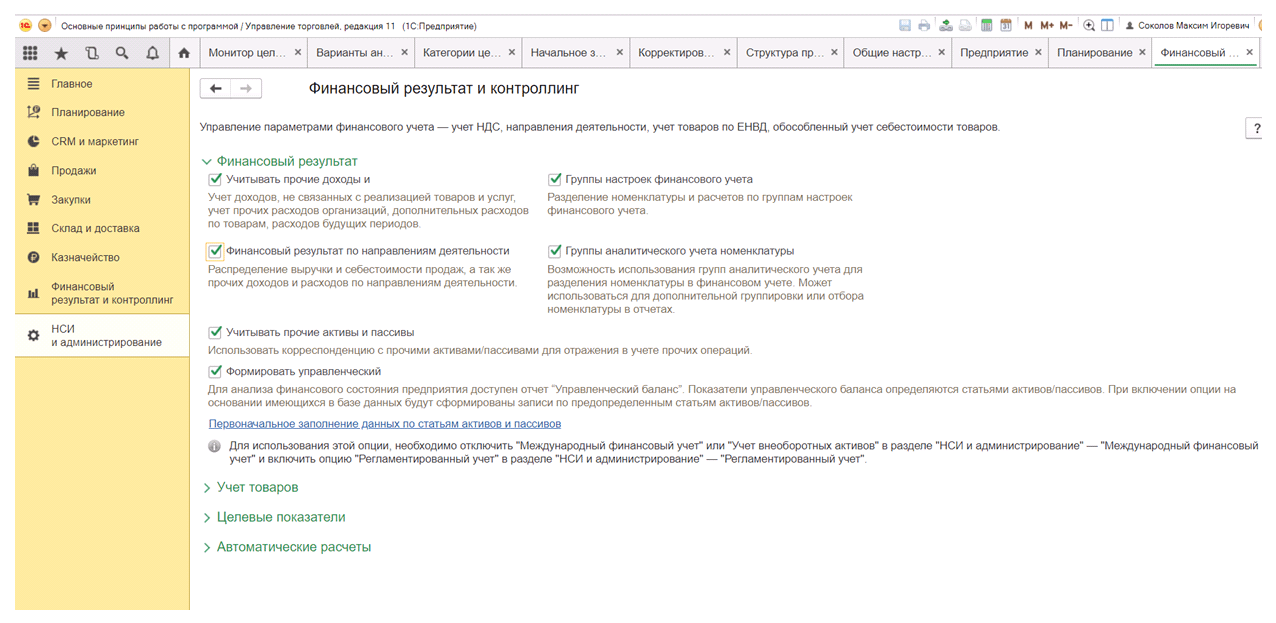
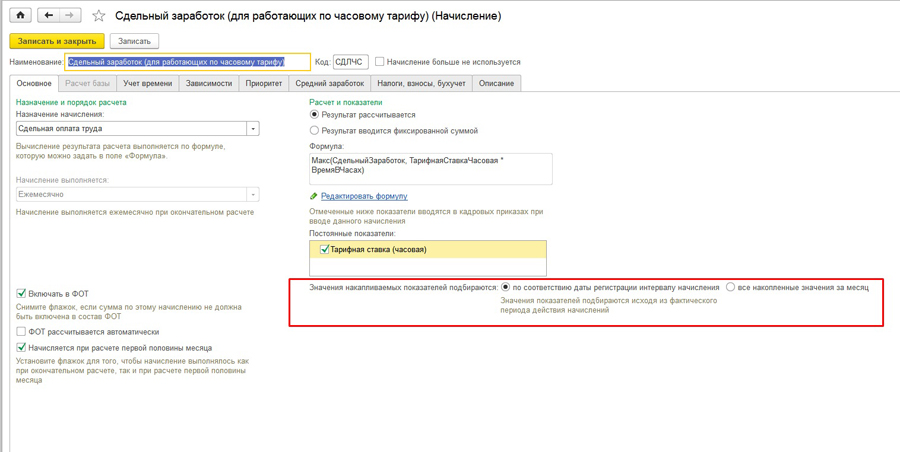
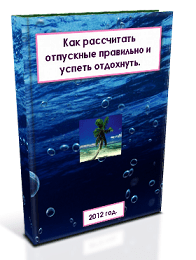

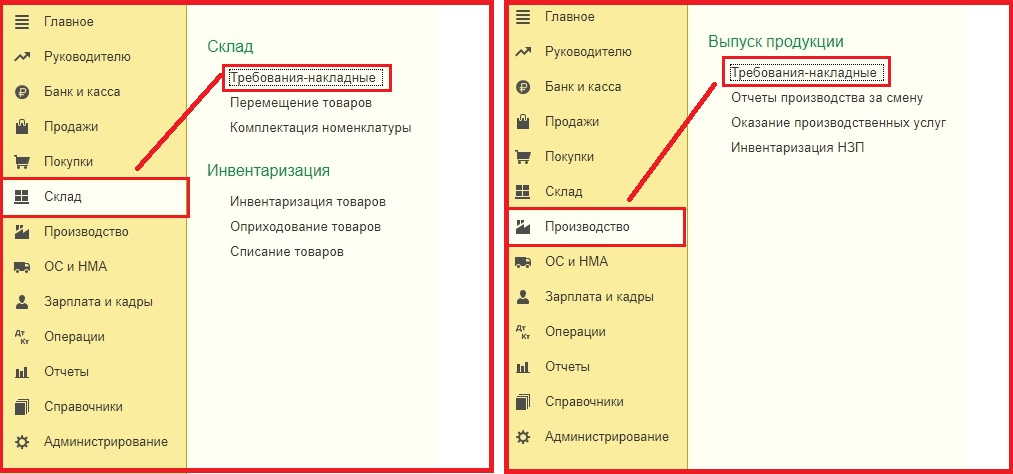

Come resettare i registri in 1s 8
3 rapporto sul materiale di stampa
Manuale "Modi per riflettere gli stipendi nella contabilità regolamentata
Riempimento OKVED nei rapporti
Fatturato dell'inventario